Cómo bloquear a alguien en una MacBook
Qué saber
- Bloquee textos no deseados en Mensajes: Resalte la conversión con la persona > Conversaciones > Bloquear persona > Cuadra.
- Bloquee las llamadas no deseadas en FaceTime haciendo clic derecho en una llamada reciente > Bloquear a esta persona que llama.
- Ver la lista de números bloqueados en ambas aplicaciones: preferencias > iMessage (omita esto en FaceTime) > Obstruido.
Si hay personas o números de teléfono de los que nunca quiere saber nada, puede bloquear sus llamadas de FaceTime o sus mensajes de texto en Mensajes y nunca lo sabrán. Este artículo explica cómo bloquear a alguien para que no se comunique contigo mediante FaceTime o Mensajes en tu MacBook.
Las instrucciones de este artículo se basan en una MacBook que ejecuta macOS 12.2 (Monterey). Para versiones anteriores, están disponibles las mismas funciones, pero los pasos exactos o los nombres de los menús pueden ser ligeramente diferentes.
¿Cómo bloqueo un contacto en los mensajes de mi MacBook?
Cuando bloqueas un contacto en Mensajes, los mensajes de texto de esa persona no aparecerán en la aplicación Mensajes preinstalada de tu MacBook. ¡Aún mejor, los números que bloquees en Mac también se bloquearán en iPhones y iPads que estén registrados en la misma ID de Apple a través de iCloud! Esto es lo que debe hacer:
-
En Mensajes, solo haga clic en una conversación con la persona que desea bloquear.
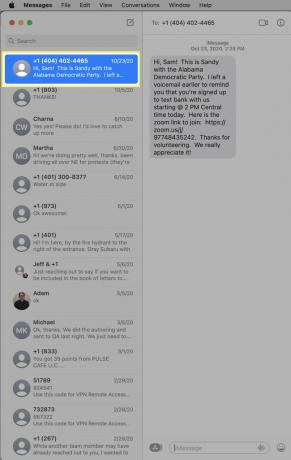
Hacer clic Conversaciones.
-
Hacer clic Bloquear persona.
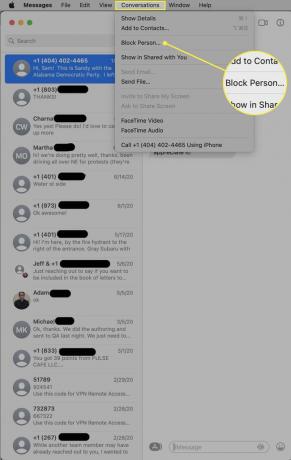
-
En la ventana emergente de confirmación, haga clic en Cuadra.
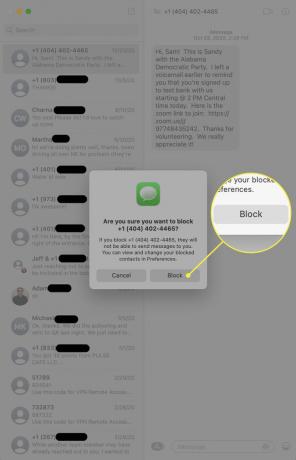
Si bien no hay ningún cambio en la pantalla para mostrar que los mensajes de texto de ese número están bloqueados, puede estar seguro de que la persona está bloqueada. No volverás a tener noticias de ese número de teléfono.
Puede ver su lista de números bloqueados y agregarlos, yendo a Mensajes > preferencias > iMessage > Obstruido. Agregue o elimine números de la lista bloqueada con el + y - iconos
¿Puedes bloquear una llamada de FaceTime no deseada en una MacBook?
Recibir mensajes de texto no deseados es malo, pero no deseado FaceTime incluso podría ser peor. Siga estos pasos para bloquear las llamadas no deseadas de FaceTime:
Abierto FaceTime.
-
En el Recientes menú, haga un solo clic en una llamada de la persona que desea bloquear.
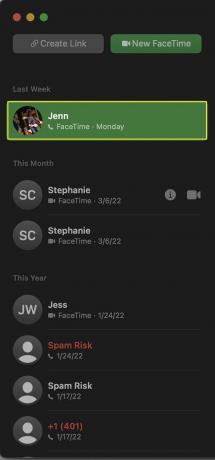
Haga clic derecho en la llamada.
-
Hacer clic Bloquear a esta persona que llama.
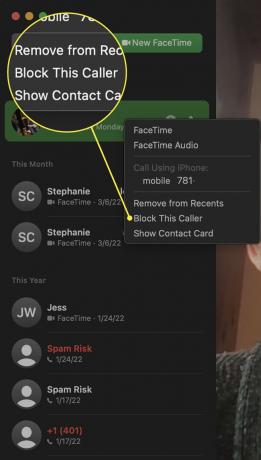
A persona debe estar en sus contactos para bloquearlos. Si no es así, el menú Bloquear esta persona que llama no aparece. Para bloquearlos, haga clic en Añadir contactos primero y luego bloquearlos.
Nada en la pantalla muestra que la persona que llama está bloqueada, pero si vuelve a hacer clic con el botón derecho, el menú ahora dice Desbloquear esta persona que llama.
Al igual que con Mensajes, puede ver su lista de llamadas de FaceTime bloqueadas y agregar o eliminar de ella, yendo a preferencias > Obstruido. Hacer clic + para agregar más números o resaltar un número y hacer clic - para desbloquearlo.
Preguntas más frecuentes
-
¿Cómo bloqueo sitios web en una MacBook?
La forma más fácil de bloquear un sitio web en una MacBook es a través de la configuración de Screen Time. Ir Preferencias del Sistema > Tiempo de pantalla > Contenido y privacidady luego seleccione Limite los sitios web para adultos y personalizar. En la siguiente ventana, puede establecer permisos y restricciones en sitios individuales.
-
¿Cómo bloqueo a alguien en una Mac?
Estas instrucciones se traducirán a las Mac de escritorio, ya que tanto ellas como las MacBooks usan el mismo sistema operativo (macOS). Puede bloquear personas directamente desde Mensajes y FaceTime.
